
Você ama audiolivros? Se você fizer isso, você está ciente de que eles geralmente estão no Formato de arquivo AAX. Como esse é o formato de arquivo normal, você também sabe que não pode ouvi-los em todos os lugares. Deverias ter converter AAX em MP3 em primeiro lugar.
Ao converter seu arquivo AAX, você pode levar seu audiolivro aonde quer que vá. Por exemplo, você pode reproduzi-lo em seu carro para ouvir seu audiolivro enquanto dirige.
Agora, existem várias maneiras de você converter AAX para MP3. Este artigo mostrará várias opções de como fazer isso.
Guia de conteúdoParte 1. O que você deve saber sobre audiolivrosParte 2. Quatro métodos a serem considerados ao converter AAX em MP3Parte 3. Em Conclusão
Os audiolivros são ótimos. Ele usa sua audição em vez de sua visão para ler um livro. Encarar; essa é uma maneira conveniente de ler um livro. Você pode faça outra coisa enquanto ouve o seu audiolivro.
Como os audiolivros geralmente estão no formato de arquivo AAX, eles são criptografados. Isso significa que você não pode abri-los facilmente. Se você não consegue abri-los facilmente, basta levá-los para qualquer lugar. Você teria que lê-los de outro programa como Audible or Livros do Google Play.
Para fazer sem esses programas, você teria que converter AAX em MP3. Uma vez que eles estão no MP3 formato, esse é o único momento em que você pode ouvi-los em qualquer lugar, como no seu carro. Então, essa é a coisa importante que você precisa saber sobre audiolivros. Você simplesmente não pode ouvi-los em nenhum dispositivo, a menos que converta aax para MP3.
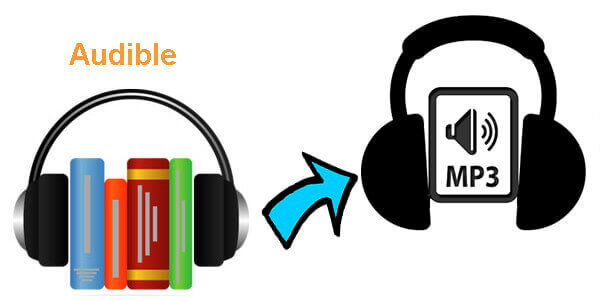
Você pode facilmente converter AAX para MP3 com os quatro métodos mencionados abaixo. Lembre-se de que esses métodos exigirão o uso de programas. Cabe a você escolher qual combina melhor com você.
Não se deixe enganar pelo nome. O DumpMedia Spotify Music Converter também pode converter AAX para MP3 no Mac/Windows. Isto remove DRM da Spotify e permite que você ouvir Spotify música offline sem pagar pelo prêmio. A vantagem desse programa é que ele leva muito pouco tempo para fazer o trabalho.
Dê uma olhada nas etapas simples para ver como você pode usá-lo para converter AAX para MP3.
Etapa 1. Faça o download do DumpMedia Spotify Music Converter.
Etapa 2. Adicione o arquivo AAX.
Passo 3. Escolher MP3 como o formato de saída.
Passo 4. Conclua o processo de conversão: converta AAX para MP3.
Aqui estão as etapas detalhadas para usar o DumpMedia Spotify Music Converter para converter AAX em MP3.
Download grátis Download grátis
O link leva você diretamente para o DumpMedia Spotify Music Converter. Não há necessidade de clicar no menu. Em seguida, clique no botão "Eu preciso de uma versão para Mac " ligação. o Winversão do dows será lançada em breve. Depois disso, você verá o azul "Download grátis" botão e o branco "Compre Agora" botão. Sinta-se à vontade para escolher em qual botão clicar para baixar o programa. Instale o programa e abra-o.
Adicionar o arquivo AAX é fácil no DumpMedia Spotify Music Converter. No entanto, você precisaria baixar o arquivo AAX primeiro. Certifique-se de ter feito isso para poder adicioná-lo ao DumpMedia Spotify Conversor. Use o método de arrastar e soltar para adicione o arquivo AAX para o programa. Depois que o arquivo AAX for anexado, clique no Explorar botão abaixo para escolher um local para salvar seu arquivo.

Em seguida, escolha um formato de saída no converter todas as tarefas para o campo. Neste caso, escolha o MP3 formato.

Basta clicar no Converter botão para converter AAX para MP3. Você encontrará o botão Converter na parte superior direita da tela. Você não precisa esperar muito desde o DumpMedia Spotify Music Converter funciona 5x mais rápido que os outros programas. Assim que a conversão for concluída, a guia Concluído na parte superior da tela ficará visível.

O AAX para MP3 O programa no site Sourcefog é um aplicativo curto e simples. Ele pode converter arquivos AA e AAX para MP3.
Lembre-se de que se você deseja converter um arquivo AA, tudo o que você precisa fazer é colocar o asterisco no campo Nome do arquivo. Acertar Entrar no teclado para localizar o arquivo AA.
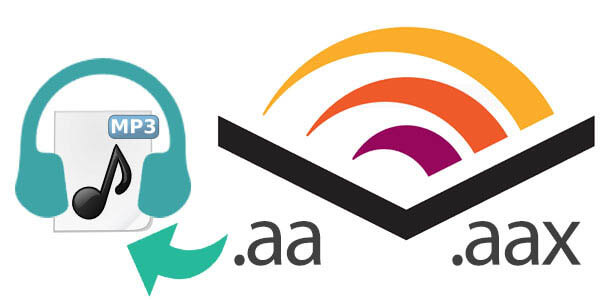
Os quatro métodos para converter AAX em MP3 vale a pena considerar. Você apenas teria que decidir por si mesmo qual é mais eficiente para usar. O tempo é um fator crítico na escolha de um programa. Claro, você gostaria de um programa que levasse menos tempo para converter AAX em MP3. Outro fator a considerar é o custo. Lembre-se de que alguns dos programas mencionados acima oferecem download gratuito.
Você ama audiolivros? Você já converteu algum de seus audiolivros para MP3? Se sim, como você fez isso? Compartilhe com nossos leitores suas dicas e truques para tornar seus audiolivros mais acessíveis.
